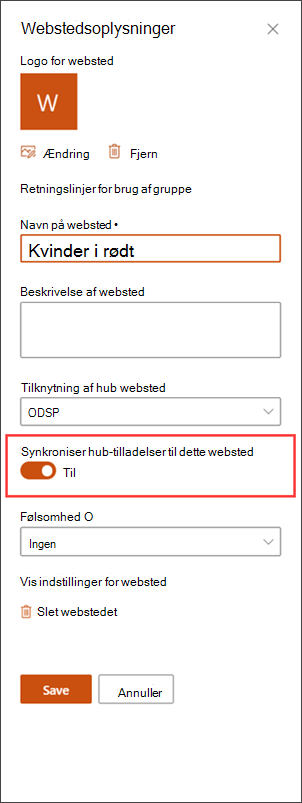Et SharePoint-websted sammenkæder tilsammen websteder baseret på et projekt, en afdeling, en afdeling, et område osv. Når du knytter et SharePoint -websted til et hub-websted, er det nemmere for brugerne at finde relateret indhold, nyheder og websteds aktivitet på tværs af alle tilknyttede websteder.
Kun SharePoint-administratorer kan oprette en hub. Arbejd med organisationens SharePoint-administrator for at oprette en SharePoint-hub.
Eksempel på et hub-websted:
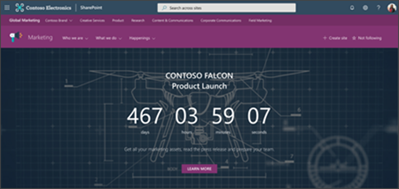
Hvis du er webstedsejer, kan du knytte dit eksisterende websted til et SharePoint -hub-websted. Når du knytter dit websted til et SharePoint -hub-websted, arver det udseendet (temaet) for det pågældende hub, så vises navigationslinjen for rodwebstedet øverst på dit websted, og flere funktioner eller indstillinger kan tilføjes som ekstra navigationslinks, programmer eller brugerdefinerede lister med bestemte kolonner
Vigtigt!: Når du knytter dit websted til et hub-websted:
-
Indhold som nyheder og aktiviteter fra dit websted vil blive over fladt i hubben og søge efter brugere, der har adgang til webstedet.
-
Du vil ikke kunne redigere temaet på dit websted, når du har knyttet det til et SharePoint -hub-websted.
-
Dit websted arver navigationen på NAV-webstedet, ud over den aktuelle webstedsnavigation.
-
Du kan vælge at synkronisere websteds tilladelser med hub-tilladelser for at øge adgangen til webstedet for brugere.
Knytte et SharePoint -websted til et NAV-websted
Bemærkninger!:
-
Du skal være administrator for gruppen af websteder for at udføre disse trin. Det er kun grupper af websteder, der kan knyttes til et NAV-websted, og underordnede websteder nedarver hub-associationen for den overordnede gruppe af websteder.
-
Vælg Opret websted i øverste højre hjørne af et hub-websted for at oprette et nyt websted, der automatisk er knyttet til det pågældende NAV-websted.
-
På dit websted skal du vælge indstillinger

-
Vælg det hub-websted, du vil knytte dit websted til, i feltet Rediger websteds oplysninger under tilknytning af hub websted, og vælg derefter Gem. Du kan kun vælge ét NAV-websted, som du vil knytte dit websted til.
-
Hvis hubben kræver godkendelse, tilknyttes webstedet, når anmodningen godkendes. Hvis du afviser anmodningen om tilknytning, knyttes det ikke til webstedet med det pågældende NAV-websted.
-
Hvis hubben har valgt at aktivere hub-tilladelser, får du vist et afkrydsningsfelt. Hvis du markerer afkrydsningsfeltet, føjes de besøgende, der administreres af din hub, til dit websted. Du kan når som helst vælge at deaktivere eller genaktivere, når du bruger websteds tilladelser.
-
Når du har tilknyttet dit websted, vil webstedets udseende blive ændret, så det passer til det på det pågældende hub, og navigationslinjen for rodwebstedet vises øverst.
Bemærk!: Hvis indstillingen under område tilknytning er nedtonet, eller der ikke er nogen websteder, der er angivet her, har du muligvis ikke tilladelse til at knytte websteder med et hub-websted, eller din organisation bruger muligvis ikke NAV-websteder. Partner med din SharePoint-administrator for at konfigurere dit SharePoint-hub-websted.
Start nedarvning af hub-tilladelser
Når du synkroniserer hub-tilladelser til tilknyttede websteder, øger det adgangen for brugere på tværs af alle websteder i hubben. Hvis du vil synkronisere tilladelser, skal hub ejeren først aktivere hub tilladelser til at synkronisere til tilknyttede websteder. Derefter kan de tilknyttede ejere af websteder vælge at synkronisere med hub-tilladelser. Synkronisering med hub-tilladelser vil ikke være over skrivende eller ændre webstedets tilladelser.
1. Klik på indstillinger 
2. Vælg til/fra- knappen til
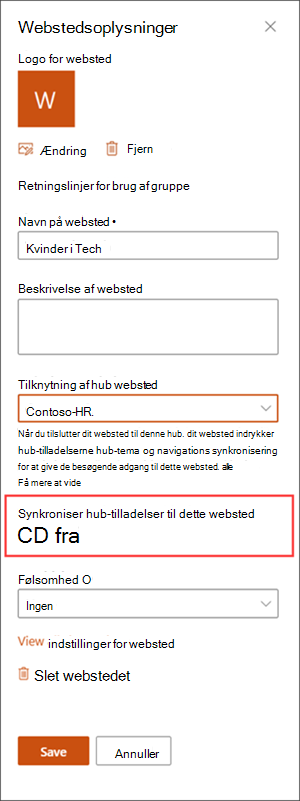
Stop nedarvning af hub-tilladelser
Når du har knyttet dit websted til et hub-websted, kan du ændre indstillingerne, hvis du beslutter, at du ikke længere vil have dit websted til at nedarve tilladelser fra hubben. Du kan altid genaktivere, hvis det er nødvendigt.
1. Klik på indstillinger 
2. Markér til/fra- knappen